Como sincronizar Xiaomi Mi Band com Samsung Health
Como sincronizar Xiaomi Mi Band com Samsung Health? Quem gosta de usar smartphone Samsung já tem salvo vários dados no aplicativo Samsung Health. Infelizmente o aplicativo não tem suporte à pulseira Xiaomi Mi Band, ela não consegue sincronizar os dados direto para o Samsung Health.
Mas existe uma maneira de enviar os dados da pulseira da Xiaomi para o aplicativo de saúde da Samsung usando os aplicativos Health Sync e Google Fit. O que acontece é que o aplicativo da pulseira Mi Fit sincroniza com o Google Fit e o Health Sync puxa esses dados e joga no Samsung Health.
O Health Sync é um aplicativo pago, você pode escolher pagar 2,79 reais a cada seis meses ou 10,99 reais apenas uma vez. Tem 8 dias para testar grátis.
Sincronizar Xiaomi Mi Band com Samsung Health
Comece instalando o aplicativo Health Sync na Google Play e o Google Fit. Depois abra o Google Fit e adicione a conta Google que quer usar no aplicativo e preencha as informações solicitadas pelo aplicativo.
Em seguida conecte o app Mi Fit ao Google Fit:
- abra o Mi Fit;
- toque em Perfil canto inferior direito;
- toque em Google Fit e depois Adicionar Google Fit;
- dê permissão para o Mi Fit acessar conta Google toque Permitir.
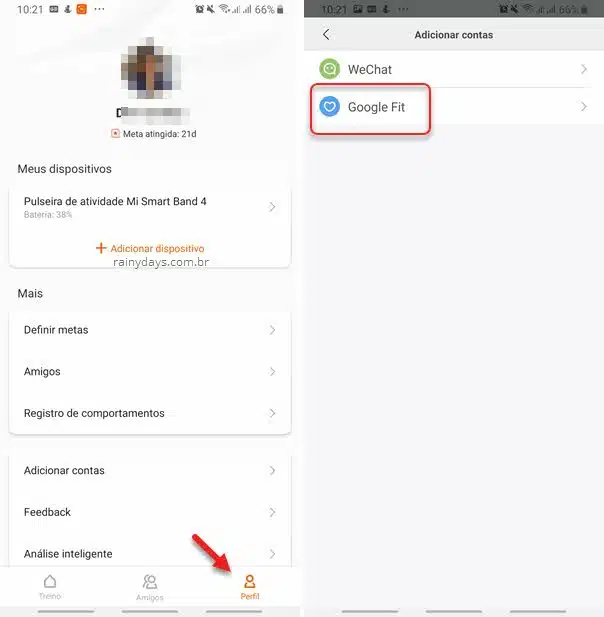
Depois que os dois aplicativos estiverem conectados abra o Health Sync, com ele você pode enviar dados do Samsung Health para o Google Fit e do Google Fit para o Samsung Health.
Logo que abrir o Health Sync será preico escolher os aplicativos que serão sincronizados. Primeiro selecione de onde os dados serão puxados, neste caso é do Google Fit. Depois abrirá uma nova janelinha, escolha “Google Fit > Samsung Health”.
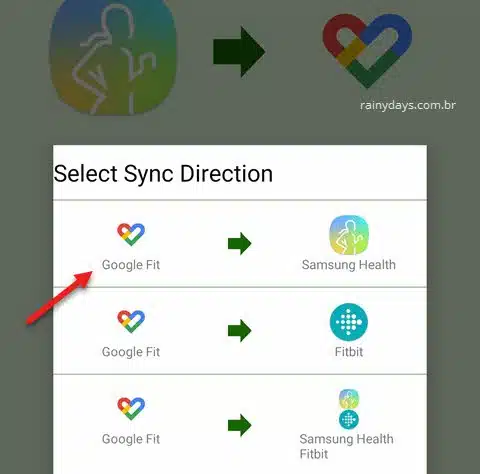
Logo em seguida toque em “Check Google Fit Connection”, escolha a conta Google que quer usar, é a que está logada no Google Fit, e dê permissão para o Health Sync acessar alguns dos seus dados.
Depois da autorização da conta do Google será preciso selecionar os dados que serão enviados do Google Fit para o Samsung Health. Selecione os quadradinhos de acordo.
- passos;
- batimento cardíaco, pressão;
- nutrição;
- sono;
- atividades;
- peso.
Em cada uma delas você precisará dar permissões individuais para o aplicativo acessar seus dados. Leia com atenção e selecione de acordo. No caso da frequência cardíaca também será necessário dar acesso ao sensor sobre seus sinais vitais.
Quando terminar os dados serão sincronizados a cada 15 minutos, você pode diminuir para 10 minutos tocando no ícone de três bolinhas do Health Sync, entrando em “Settings” e depois “Sync frequency”.
Vale a pena?
Não é uma maneira muito simples e prática, mas depois que conecta os aplicativos não precisa ficar mexendo pois ele faz a sincronização no tempo que você selecionar nas configurações.
Enquanto a Samsung não permite a sincronização de dados, esta é a única maneira de enviar suas informações da pulseira Mi Band para o Samsung Health.

não consegui sincronizar os passos do GOOGLE FIT (origem) para o SAMSUNG Health (destino).
somente os passos que não consegui sincronizar
me ajudem